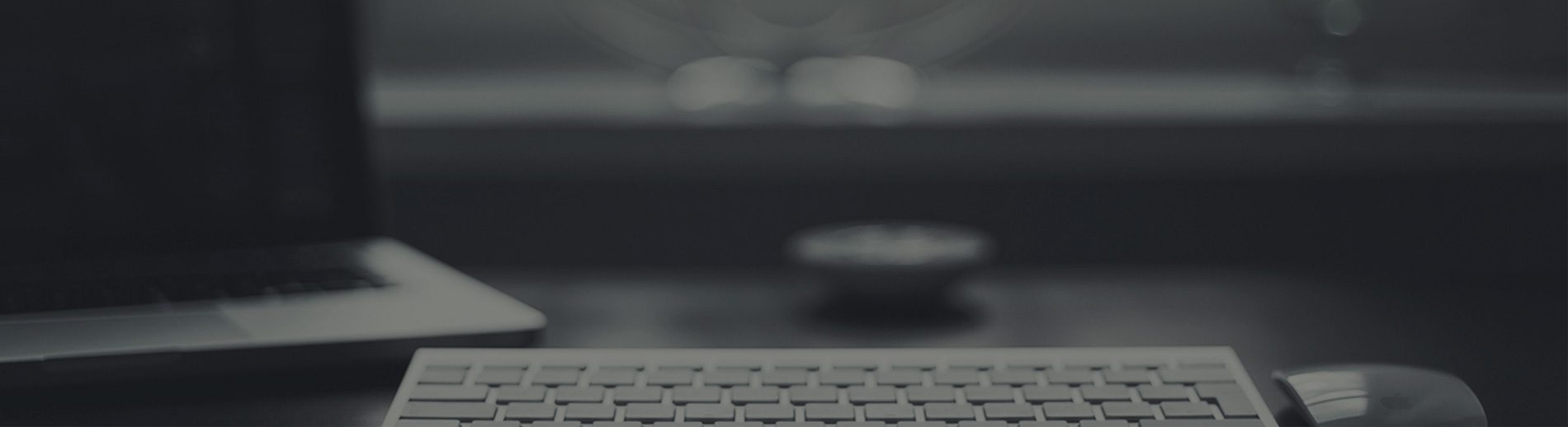Docker安装后顺便把强大的Portainer WebUI管理平台也安装上,当然命令行也很实用,但记太多命令了,而且还要ssh到服务器执行命令,还是选择更方便的方法吧!
# 下载镜像
docker pull portainer/portainer-ce:latest
# 创建数据库
docker volume create portainer_data
# 运行portainerUI图形界面 # -d后台运行 –name 命名 -p 端口映射(需要确认端口号是开放的) -v挂载
docker run -d -p 8000:8000 -p 9443:9443 –name portainer –restart=always -v /var/run/docker.sock:/var/run/docker.sock -v portainer_data:/data portainer/portainer-ce:latest
安装完成!
打开浏览器: http://docker-IP:9000 第一次登录会让你设定管理员密码
然后到以下界面,选择Local 即管理本机的docker
点 Connect 后进入 Portainer
后面如何使用可以参考网上其他教程吧!真的没有什么好讲的了,无非就是安装容器以及修改一些容器定义好的参数,以适应自己的需求。
升级Portainer
docker stop portainer
docker rm portainer
docker rmi portainer/portainer
docker pull portainer/portainer-cedocker run -d -p 9000:9000 -v /var/run/docker.sock:/var/run/docker.sock \
--restart=always --name portainer portainer/portainer-ce